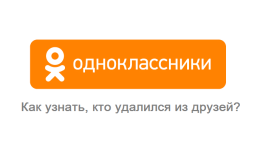
როგორ გავარკვიოთ: ვინ მოგიყვანა კლასელებში მეგობრებისგან?
შესაძლებელია თუ არა იმის გარკვევა, თუ ვინ მოგიყვანეს მეგობრებიდან სოციალურ ქსელში "Odnoklassniki" და როგორ უნდა გავაკეთოთ ეს?
როგორ გავარკვიოთ ვინ გადადგა მეგობრებისგან? ამ კითხვას სვამენ სოციალური ქსელის მომხმარებლების უმეტესობამ " თანაკურსელები”. ეს განსაკუთრებით აღფრთოვანებს მათ, ვისი მეგობრების ჩამონათვალს ჰყავს ასობით, ან თუნდაც ათასობით პროფილი. ყოველივე ამის შემდეგ, ძალიან რთულია ცვლილებების თვალყურის დევნება ასეთი რაოდენობის მომხმარებლების გვერდებზე.
ჩვენს სტატიაში ჩვენ გეტყვით, თუ როგორ უნდა გაარკვიოთ ვინ გადადგა თქვენი მეგობრების სიიდან სოციალურ ქსელში " თანაკურსელები”და არსებობს თუ არა ასეთი შესაძლებლობა ამ რესურსზე.
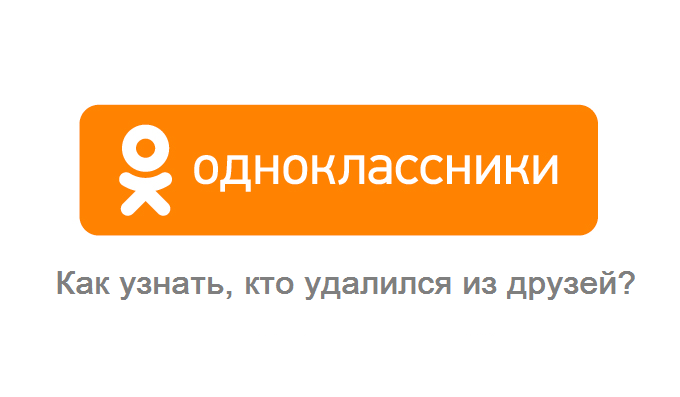
შესაძლებელია თუ არა იმის გარკვევა, თუ ვინ გადადგა მეგობრებისგან ოდნოკლასნიკში?
ეს ჩანს "ოდნოკლასნიკში", როდესაც მეგობარს ამოიღებ ან მოგაშორებ?
- თავდაპირველად, როდესაც სოციალურმა ქსელმა ახლახან დაიწყო მისი არსებობა ინტერნეტში, მასში მოქმედებს გამაფრთხილებელი სისტემა. მომხმარებლებისთვის მოვიდა ავტომატური შეტყობინებები ყველა იმ ცვლილების შესახებ, რაც მხოლოდ მათ გვერდზე მოხდა. იქნება ეს ახალი კომენტარი, ფოტოების მსგავსად, მეგობრების დამატების მოთხოვნა ან მეგობრებისგან მოხსნის მოთხოვნა.
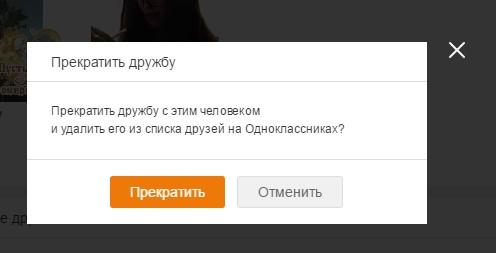
სურათი 1. ხედავთ "Odnoklassniki" - ში, როდესაც მეგობარს ამოიღებთ თუ წაშლით?
- თუმცა, 2016 წელს, ადმინისტრაცია " თანაკურსელები»მე გადავწყვიტე გარკვეული ცვლილებები განმეორებულიყო სოციალური ქსელის მუშაობაში, რამაც მნიშვნელოვნად იმოქმედა მომხმარებლის შეტყობინებების სისტემაზე. შეტყობინებების სისტემა დარჩა, როგორც ადრე, მაგრამ დეველოპერებმა თვლიდნენ, რომ ზოგიერთი შეტყობინება შეიძლება იყოს ზედმეტი მომხმარებლისთვის. მათ შორის მეგობრების სიაში რაიმე ცვლილებების შესახებ.

სურათი 3. ხედავთ "ოდნოკლასნიკში", როდესაც მეგობარს ამოიღებთ თუ წაშლით?
- ამიტომ, თუ ვინმეს წაშლით თქვენი მეგობრის სიიდან, ან ვინმე მოგაშორებთ, არც თქვენ და არც იმ პიროვნებას, ამის შესახებ გაიგებთ. მომხმარებლებისთვის, რომელთა მეგობრების სია არ არის ბევრად დიდი, ამ ფუნქციის ნაკლებობა შეიძლება წვრილმანი ჩანდეს. მათ მარტივად შეუძლიათ გაიხსენონ ყველა მათი მეგობარი. რაც შეეხება მათ, ვისაც კონტაქტებში ასზე მეტი პროფილის აქვს? არსებობს გზა.
როგორ გავარკვიოთ ვინ მოგიყვანეს მეგობრებიდან ოდნოკლასნიკში?
მას შემდეგ, რაც სოციალური ქსელის ადმინისტრაციამ ამოიღო შეტყობინებები მეგობრების სიაში ცვლილებების შესახებ, ინტერნეტში მრავალი რესურსი გამოჩნდა, რომელიც მომხმარებლებს სთავაზობს უფასოდ ან ფულისთვის " თანაკურსელები»მათი მეგობრების მონიტორინგი.
ეს შეიძლება იყოს როგორც ონლაინ სერვისები, ასევე ინდივიდუალური პროგრამები. ამასთან, ყველა მათგანი არასწორად მუშაობს, ან ემსახურება როგორც ანგარიშების ჰაკერების, ვირუსებით კომპიუტერების ინფექციის ინსტრუმენტს და ფულის მომხმარებლების ტუმბოს. ამიტომ, ჩვენ გეტყვით, თუ როგორ არის " თანაკურსელები»დამოუკიდებლად აკონტროლეთ ცვლილებები თქვენს მეგობრების სიაში, სტანდარტული ტექსტური რედაქტორის გამოყენებით Microsoft word. ამისათვის გადადგით შემდეგი ნაბიჯები:
Ნაბიჯი 1.
- გადადით თქვენს გვერდზე სოციალურ ქსელში " თანაკურსელები”, გახსენით მეგობრების სრული სია და დააკოპირეთ გვერდის შინაარსი გაცვლითი ბუფერში.
- შემდეგი, დაიწყეთ პროგრამა Microsoft word და ჩასვით გვერდის კოპირებული შინაარსი მასში.
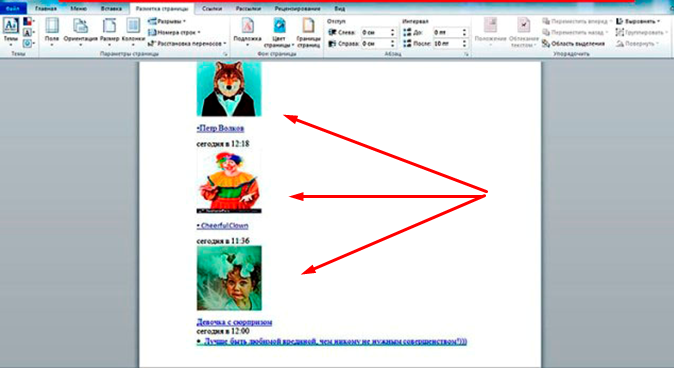
სურათი 1. როგორ გავარკვიოთ ვინ მოგიყვანეს ოდნოკლასნიკში მეგობრებისგან?
ნაბიჯი 2.
- როგორც ხედავთ, არა მხოლოდ თქვენი კონტაქტების სახელები და გვარები, არამედ მათი ავატარებიცაა ნაჩვენები რედაქტორში. ასეთი ვიზუალური დიზაინი მნიშვნელოვნად გაამარტივებთ პენსიონერი ადამიანების ძებნის ამოცანას.
- შეინახეთ დოკუმენტი გვერდის შინაარსით თქვენს კომპიუტერში და დაასახელეთ, მაგალითად, ” კლასელები 1”. მომავალში, ის თქვენთვის სასურველი იქნება, ვისთანაც თქვენ გადაამოწმებთ ყველა ცვლილებას თქვენი მეგობრების სიაში.
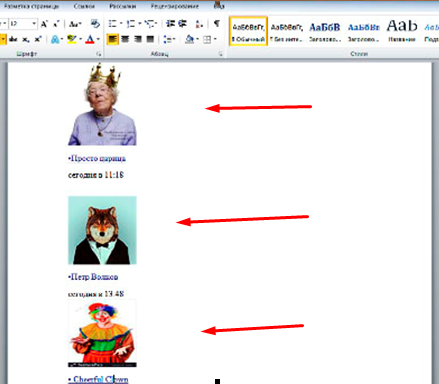
სურათი 2. როგორ გავარკვიოთ ვინ მოგიყვანეს ოდნოკლასნიკში მეგობრებისგან?
ნაბიჯი 3.
- გარკვეული დროის შემდეგ, როდესაც გადაწყვიტეთ შეამოწმოთ ვინმეს თქვენი კონტაქტების სიიდან გადადგა პენსია Microsoft word. შეინახე მას ეძახიან " კლასელები 2».
- შემდეგი, გახსენით წყაროს ფაილი " კლასელები 1", იპოვნეთ სანიშნე მენიუში" მითითება"და ჩამონათვალის ჩამონათვალში აირჩიეთ" შედარება».
- ახალ ფანჯარაში გამოჩნდა განყოფილებაში " წყარო დოკუმენტი" მონიშნე ფაილი " კლასელები 1"და განყოფილებაში" " შეცვლილი დოკუმენტი" მონიშნე ფაილი " კლასელები 2”. შემდეგი, დააჭირეთ ღილაკს " კარგი».
- პროგრამა შეადარებს ორ ფაილს და აჩვენებს ბოლო დოკუმენტში განხორციელებულ ყველა ცვლილებას " კლასელები 2”. როგორ გამოიყურება ვიზუალურად, შეგიძლიათ გადახედოთ ეკრანის ანაბეჭდს.
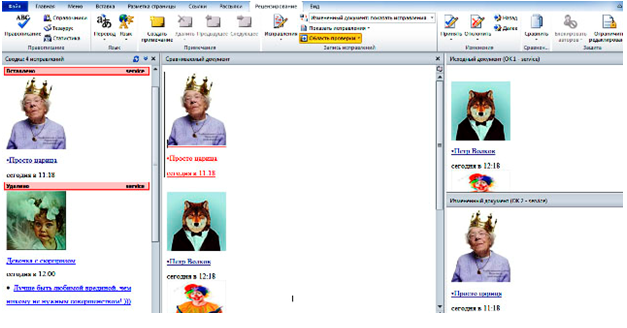
სურათი 3. როგორ გავარკვიოთ ვინ მოგიყვანეს ოდნოკლასნიკში მეგობრებისგან?
- ამრიგად, თქვენ შეგიძლიათ მარტივად გამოთვალოთ პენსიონერი და დამატებული მეგობრები. შეინახეთ ფაილი " კლასელები 2”და ამიერიდან გამოიყენეთ იგი შედარებისთვის, როგორც ორიგინალი.
თუ ეს მეთოდი თქვენთვის ძალიან რთულია, მაშინ შეგიძლიათ შეეცადოთ გამოიყენოთ ბრაუზერების ერთ -ერთი გაფართოება. მას შემდეგ, რაც სტატიის დაწერის დროს ისინი ყველა არასწორად მუშაობენ, ჩვენ არცერთ მათგანს არ გირჩევთ. გამოიყენეთ გაფართოების ძებნა. ალბათ ერთი მათგანი მოგეწონებათ.
